0.寫在前面的話
之前自己也是一個電腦小白,命名文件夾的名字的時候也沒有在意,現在慘痛的經驗讓我知道了這個事情的重要性,友友們在安裝這個mysql的時候,文件路徑里面千萬不要有這個空格!!!
我的這個就是在安裝一半的時候,這個命令行提示符(終端里面的瘋狂報錯),晚上找教程,發現這個可能是因為這個路徑里面有這個中文或者是空格,后來發現自己的這個路徑下面雖然是英文,但是兩個單詞之間有空格,真的是無比心痛啊啊啊啊,不得不重新配置,請各位小伙伴安裝之前務必仔細檢查這個安裝的路徑!!!
我的前面的這個步驟就不改了,大家知道就可以了,看的時候也會發現這個program files之間就是有空格的 ,但是我已經修改了,大家知道即可~~
一定按照教程來,否則會出現各種問題~~~~
1.下載安裝包
應該是進入之后就會默認下載這個版本的:
https://dev.mysql.com/get/Downloads/MySQL-5.7/mysql-5.7.19-winx64.zip
2.進行目錄選擇和解壓操作
我們把這個壓縮包下載到指定的這個目錄下面去,并且進行解壓縮的操作,解壓之后,原來的那個壓縮包就可以刪除了;
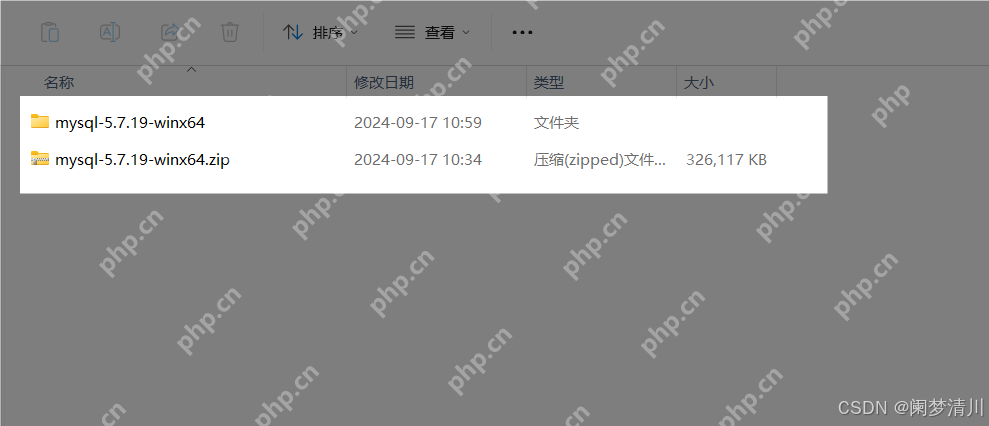 alt=”基于windows的mysql5.7安裝配置教程”>
alt=”基于windows的mysql5.7安裝配置教程”>3.配置環境變量
找到bin目錄:
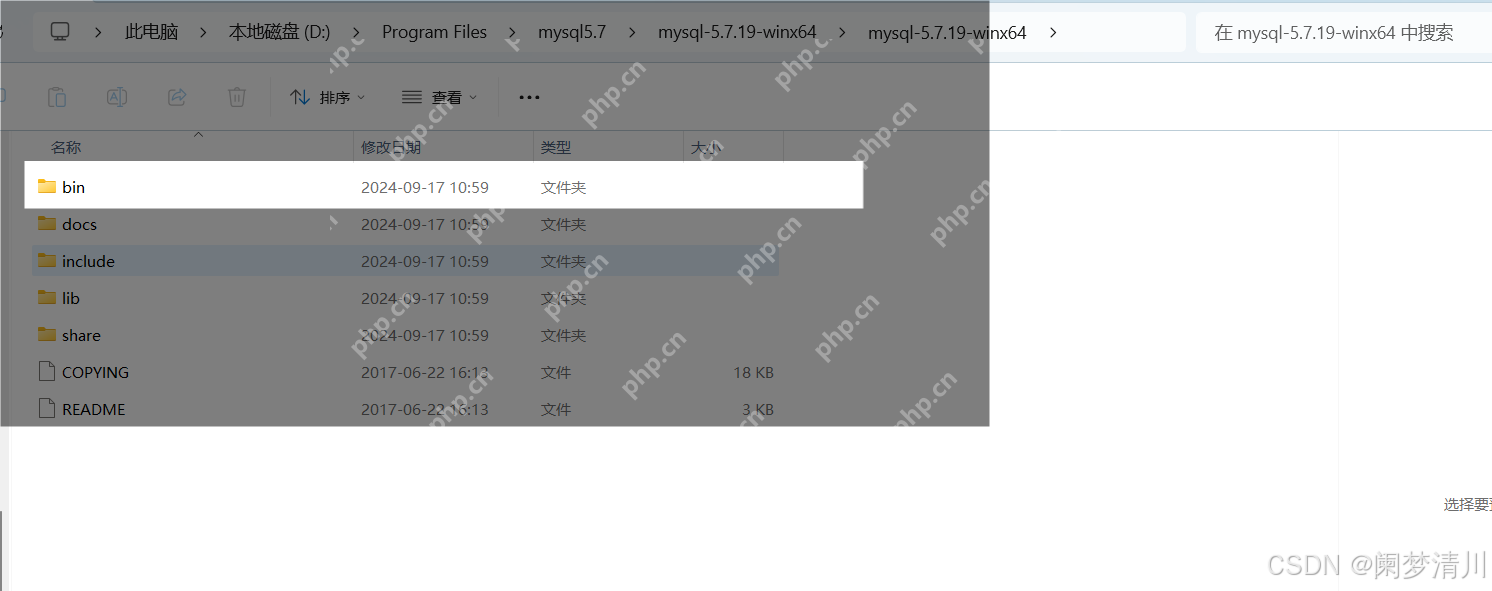 alt=”基于windows的mysql5.7安裝配置教程”>
alt=”基于windows的mysql5.7安裝配置教程”>對于這個bin目錄的路徑進行復制,粘貼到我們的用戶環境變量的path路徑下面去:
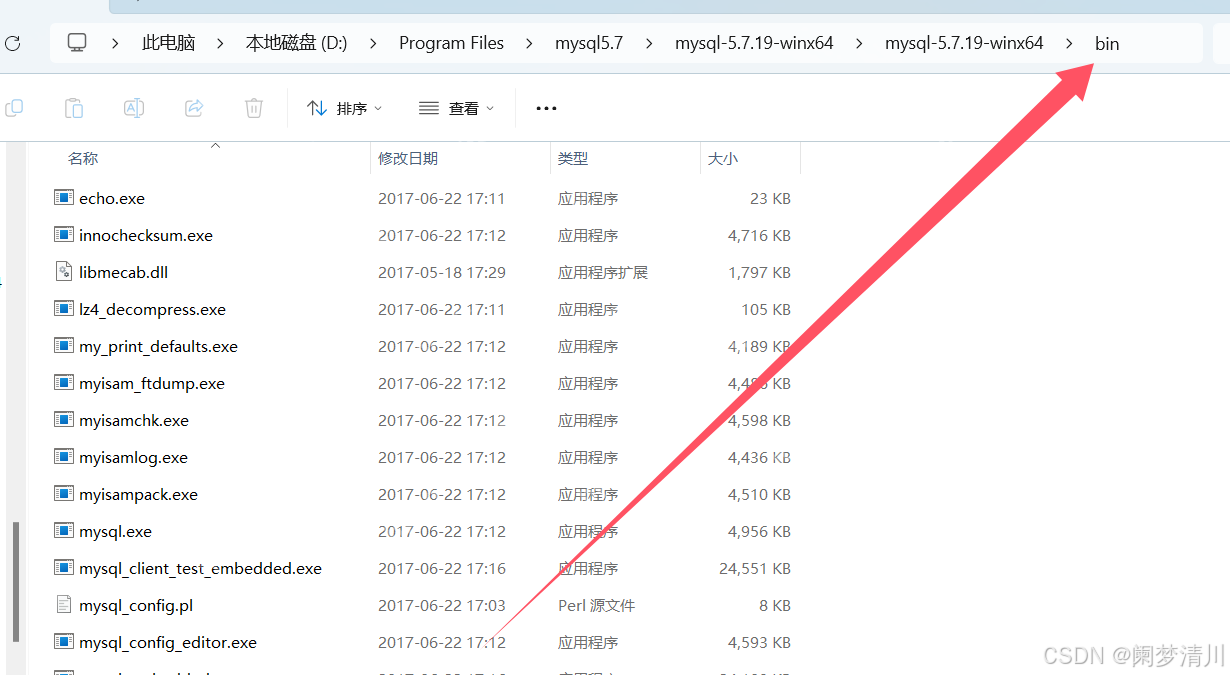 alt=”基于windows的mysql5.7安裝配置教程”>
alt=”基于windows的mysql5.7安裝配置教程”>4.創建my.ini文件
就是創建一個文本文件,把這個文件的名字和屬性進行修改即可,這個并不困難~~
下面的這個就是我們需要在這個文件里面寫入的內容,這個里面的關于這個字符集和端口號的相關的設置不需要我們自己進行修改,但是這個相關的這個mysql的目錄我們需要根據這個實際的情況進行修改,下面的就是我自己根據老師的這個案例,把這個配置成為我的電腦下面的這個相關的路徑的結果,就是要找到這個winx64這個東西,然后把這個路徑復制下來就可以了;
 alt=”基于windows的mysql5.7安裝配置教程”>
alt=”基于windows的mysql5.7安裝配置教程”>我把這個內容復制下來,需要的小伙伴自取,一定要修改這個里面的路徑,匹配自己電腦上面的這個安裝路徑,安裝到哪里就選擇哪里,不要直接粘貼~~~
代碼語言:JavaScript代碼運行次數:0運行復制
[client]port=3306default-character-set=utf8[mysqld]# 設置為自己MYSQL的安裝目錄basedir=D:hspmysqlmysql-5.7.19-winx64# 設置為MYSQL的數據目錄datadir=D:hspmysqlmysql-5.7.19-winx64dataport=3306character_set_server=utf8#跳過安全檢查skip-grant-tables
5.管理員運行終端
一定要在管理員的這個身份下去運行這個終端,并且進行下面的操作,否則這個操作是無效的,不要直接使用這個cmd直接進入,上面肯定是沒有顯示這個管理員的權限的~~~
我的這個電腦就是右鍵win圖標,就可以選擇這個終端管理員了,小伙伴們可以根據自己的這個電腦的版本型號在網上搜索相關的教程,總之就是要以這個管理員的身份運行這個終端,進行下面的這個指令操作;
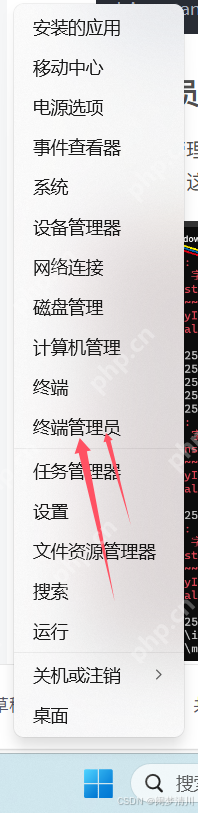 alt=”基于windows的mysql5.7安裝配置教程”>
alt=”基于windows的mysql5.7安裝配置教程”>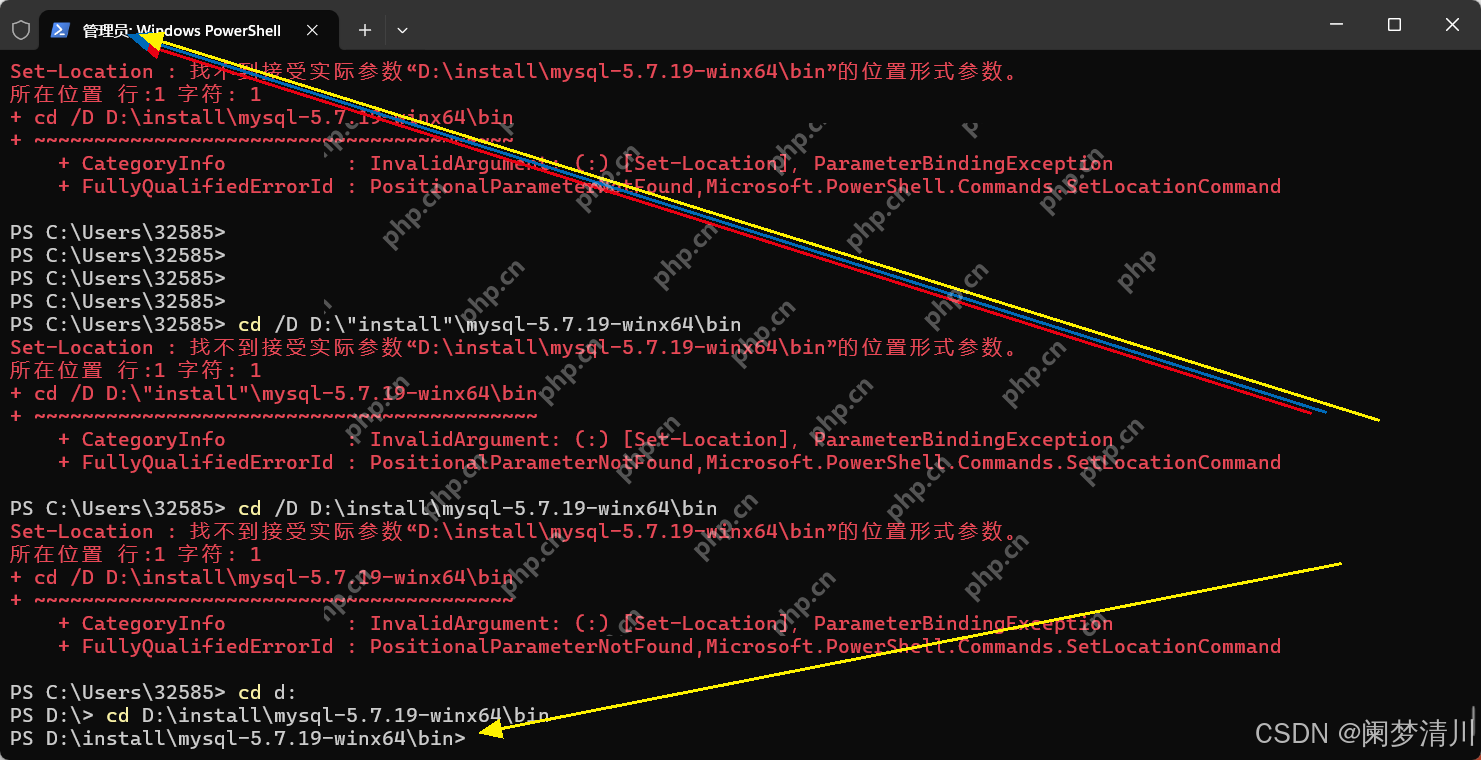 alt=”基于windows的mysql5.7安裝配置教程”>
alt=”基于windows的mysql5.7安裝配置教程”>這個默認進入的就是c盤,可以按照我的這個指令切換到d里面的這個mysql里面的這個bin目錄下面去,可以看到,我就是在這個里面發現自己的這個路徑下面有空格的,所以這個上面出現了很多問題~~
6.安裝mysqld
這個里面本來按照這個老師的做法直接輸入這個mysqld -install安裝的時候,發現這個會報錯,但是我們要學會看這個提示的信息,我們輸入這個./再加上上面的這個就可以了;
.表示的是當前路徑,回車之后就會提示我們這個service successsful即這個服務已經成功的安裝了;
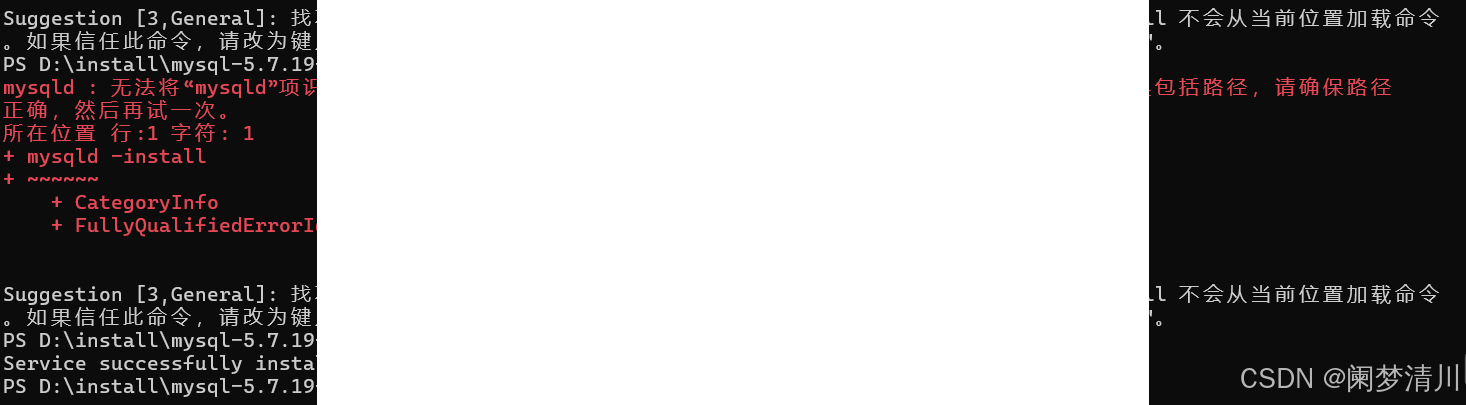 alt=”基于windows的mysql5.7安裝配置教程”>
alt=”基于windows的mysql5.7安裝配置教程”>7.初始化數據庫
下面的這個是老師給的,但是我的還是會報錯,這個時候還是把這個.加上去就可以運行了;
代碼語言:javascript代碼運行次數:0運行復制
mysqld --initialize-insecure --user=mysql
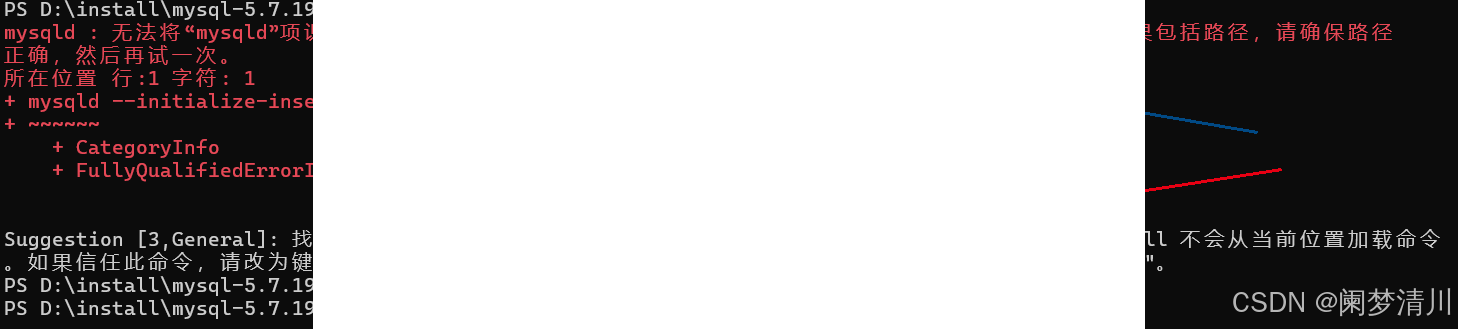 alt=”基于windows的mysql5.7安裝配置教程”>
alt=”基于windows的mysql5.7安裝配置教程”>運行成功的標志就是創建了這個data文件,就是我們上面提到的這個文件,他就是在這個步驟被我們的這個系統創建的;
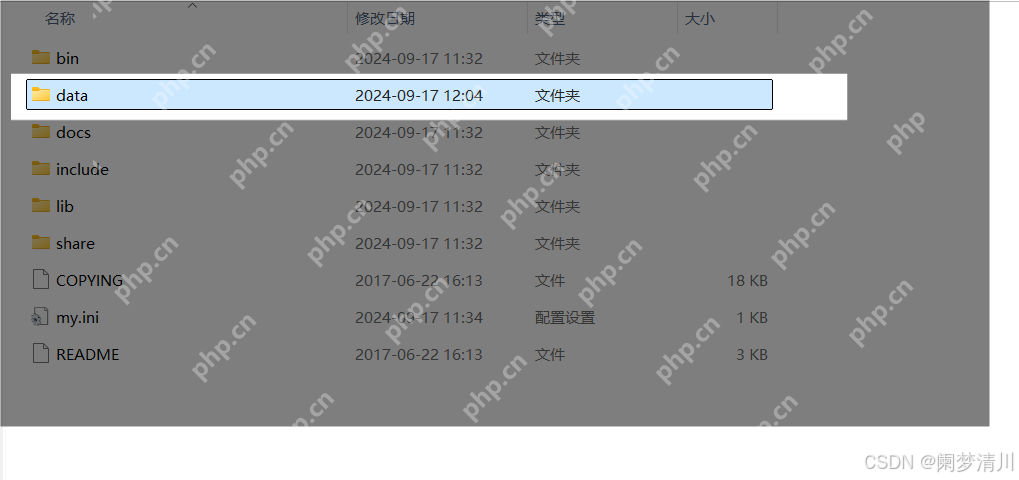 alt=”基于windows的mysql5.7安裝配置教程”>
alt=”基于windows的mysql5.7安裝配置教程”>8.啟動mysql服務
按照下面的這個指令啟動服務:
 alt=”基于windows的mysql5.7安裝配置教程”>
alt=”基于windows的mysql5.7安裝配置教程”>9.進入mysql管理終端
輸入mysql -u root -p這指令
因為電腦的原因,我在自己還是要加上這個.表示在當前的這個路徑下面,否則還是進不去,小伙伴們先按照上面的進行嘗試,如果報錯的話,再加上這個.表示當前路徑;
這個時候,root表示的就是root賬戶。-p指的就是我們的這個password密碼,但是我們現在還沒有密碼,因此要我們輸入密碼的時候,直接輸入這個enter就會跳轉到這個mysql->這個情況下,這個時候我們的工作就完成了;
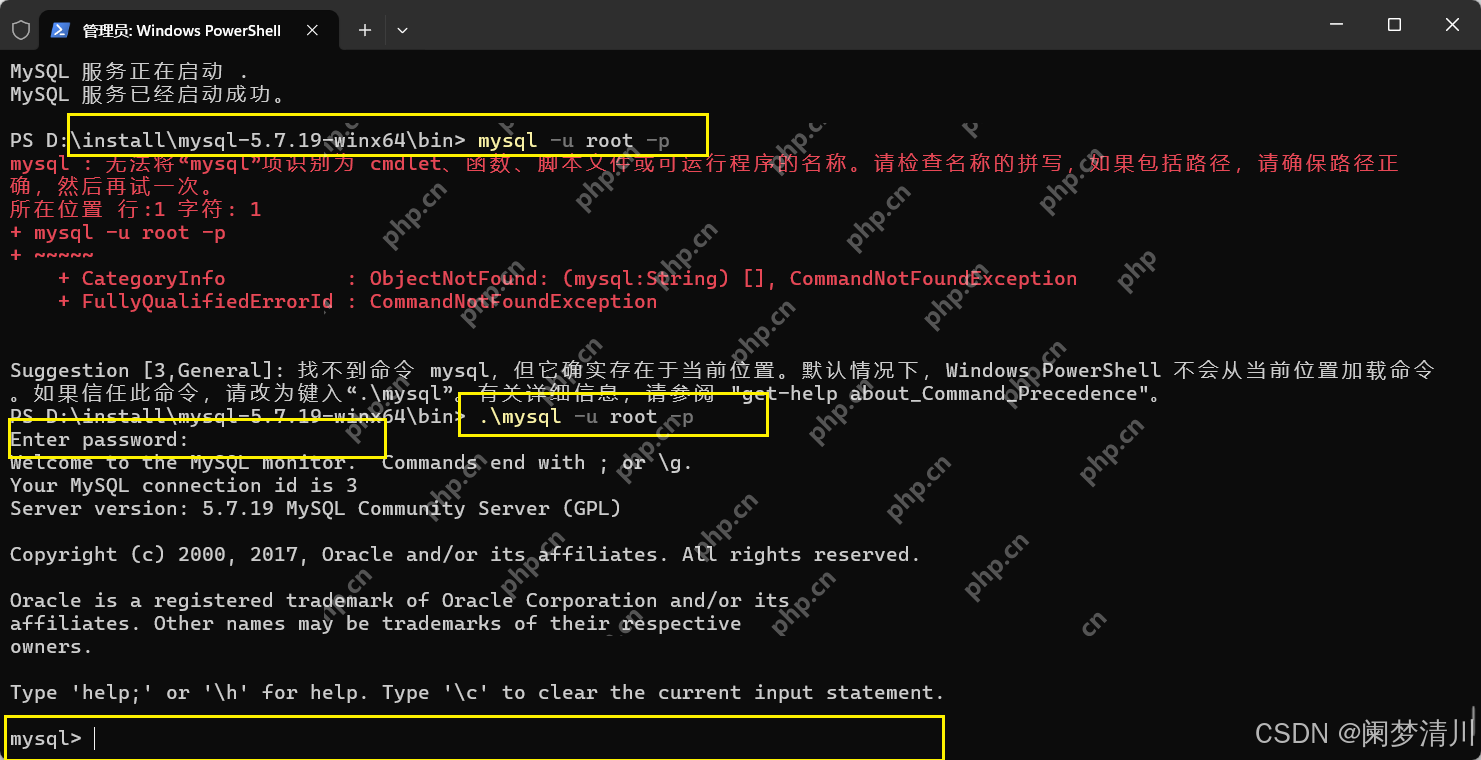 alt=”基于windows的mysql5.7安裝配置教程”>
alt=”基于windows的mysql5.7安裝配置教程”>10.修改root密碼
我把這個命令放到下面了,這個里面的password后面的這個括號里面的就是我們的密碼,填寫成為自己的,不要照抄!!!
代碼語言:javascript代碼運行次數:0運行復制
update user set authentication_string=password('hsp') where user='root' and Host='localhost';
11.刷新權限
修改密碼之后使用flush刷新權限:這個分號不可以省略!!!
代碼語言:javascript代碼運行次數:0運行復制
flush privileges;
12.注銷內容
就是我們第四步的這個my.ini文件里面的最后一行的這個跳過安全檢查這一行可以注銷掉了,我們保存之后,可以使用我們上面設計的這個root密碼進行登錄;
這個#表示的就是注銷的意思,這個地方說一下;
 alt=”基于windows的mysql5.7安裝配置教程”>
alt=”基于windows的mysql5.7安裝配置教程”>13.重啟mysql
我們的quit只是退出了這個終端,想要停止這個服務,就需要使用這個stop,然后再start開始這個mysql服務,這個就是重新進入的一個過程,我們上面的這個修改之后重啟之后才會生效;
 alt=”基于windows的mysql5.7安裝配置教程”>
alt=”基于windows的mysql5.7安裝配置教程”>14.輸入密碼測試
我們這個時候再次想要跳過這個過程,就會報錯,我們必須輸入這個第10部分里面的這個自己設置的密碼,才可以進入這個mysql里面去;
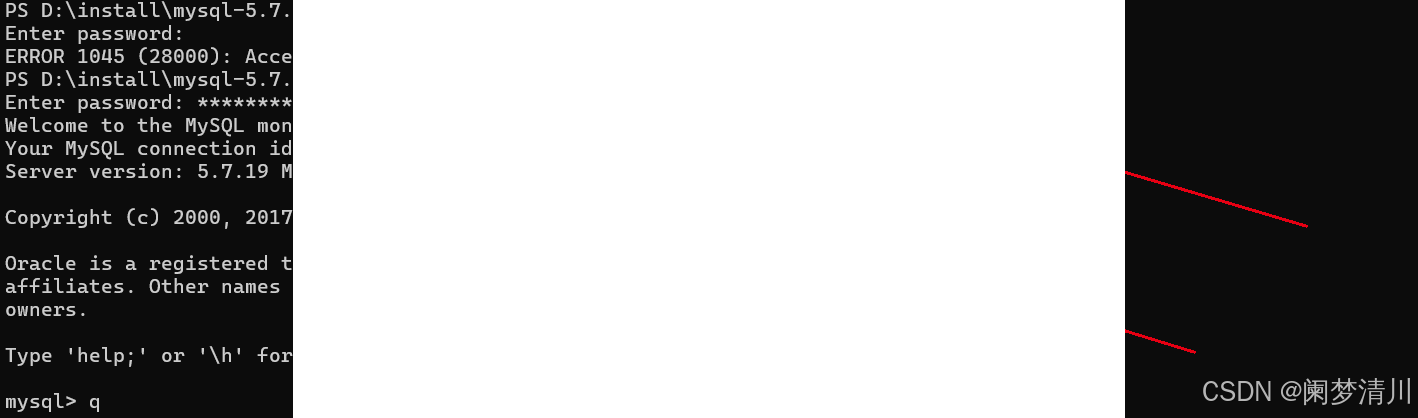 alt=”基于windows的mysql5.7安裝配置教程”>
alt=”基于windows的mysql5.7安裝配置教程”>15.我的總結
或許這個過程中你遇到了各種各樣的問題,但是只要最后可以解決問題,成功配置,我認為都是值得的,當這個mysql可以運行的那一刻,我相信我們是無比的激動地;
當遇到困難得時候,首先看這個報錯,試著解決,不行的話再去網上找方法,或者問問大模型之類的,任何一門教程都是有自己的這個時效性的,我們看的任何一個完整的教程,肯定不是當下的,或許是1年前,或許是3年前,但是他的內核是不變的,我們不能指望這個教程可以解決我們所有的問題,有一些路,終究需要我們自己去走的~~~
例如這個教程里面的mysql,但是我自己就是需要使用這個.指明這個當前路徑,第一次報錯的時候我也很崩潰,但是最后還是解決了,當我們經常遇到類似的問題的時候,我們就不會覺得很難了多遇到問題,獨立解決問題,才可以提高我們的相關的能力;
我在這個博客里面盡可能詳細的介紹,把一些內容提供給給小伙伴,并把自己實操的時候遇到的問題記錄下來,也算是前車之鑒吧,小伙伴們可以選擇行參考,相信這個mysql的安裝配置對你而言不是問題;如果真的錯誤,先清除這個mysql的服務(使用下面的這個指令),再重新安裝,,但是一定要慎重~~
代碼語言:javascript代碼運行次數:0運行復制
sc delete mysql

















